- Autorius Abigail Brown [email protected].
- Public 2024-01-07 19:05.
- Paskutinį kartą keistas 2025-06-01 07:17.
Galite naudoti skaičiuoklės formules pagrindiniam skaičių suskaidymui, pvz., sudėjimui ar atėmimui, ir sudėtingesniems skaičiavimams, pvz., atskaitymams iš darbo užmokesčio arba mokinio testo rezultatų vidurkio. Jei pakeisite duomenis, „MS Works“automatiškai perskaičiuos atsakymą, jums nereikės iš naujo įvesti formulės.
„MS Works“buvo nutraukta 2007 m. ir „Microsoft“jos nebepalaiko. Norėdami gauti daugiau dabartinių funkcijų, perjunkite į dabartinę „Microsoft Excel“arba „Google“skaičiuoklių versiją.
Formulės rašymas
Formulių rašymas MS Works skaičiuoklėje šiek tiek skiriasi nuo to, kaip tai daroma matematikos klasėje.
MS Works formulė prasideda lygybės ženklu (=), o ne baigiasi juo.
Lygybės ženklas visada eina langelyje, kuriame norite, kad būtų rodomas formulės atsakymas.
Lygybės ženklas informuoja MS Works, kad tai, kas pateikiama toliau, yra formulės dalis, o ne tik vardas ar skaičius.
MS Works formulė atrodytų taip:
=3 + 2
Užuot:
3 + 2=
Ląstelių nuorodos formulėse
Nors ankstesniame žingsnyje pateikta formulė veikia, ji turi vieną trūkumą. Jei norite pakeisti skaičiuojamus duomenis, turite redaguoti arba perrašyti formulę.
Geresnis būdas būtų parašyti formulę, kad galėtumėte keisti duomenis nekeisdami pačios formulės.
Norėdami tai padaryti, įveskite duomenis į langelius ir formulėje nurodykite MS Works, kuriuose skaičiuoklės langeliuose yra duomenys. Langelio vieta skaičiuoklėje vadinama jos langelio nuoroda..
Jei norite rasti langelio nuorodą, pažiūrėkite į stulpelių antraštes, kad sužinotumėte, kuriame stulpelyje yra langelis ir kuriame eilutėje jis yra.
Ląstelės nuoroda yra stulpelio raidės ir eilutės numerio derinys, pvz., A1, B3 arbaZ345 . Rašant langelių nuorodas, stulpelio raidė visada būna pirma.
Taigi, užuot įrašę šią formulę langelyje C1:
=3 + 2
Verčiau parašykite tai:
=A1+ A2
Kai paspausite langelį, kuriame yra formulė programoje MS Works (žr. paveikslėlį aukščiau), formulė visada rodoma formulės juostoje, esančioje virš stulpelio raidžių.
„MS Works“skaičiuoklių formulių atnaujinimas
Kai naudojate langelių nuorodas MS Works skaičiuoklės formulėje, formulė bus automatiškai atnaujinta, kai pasikeis atitinkami duomenys skaičiuoklėje.
Pavyzdžiui, jei suprantate, kad duomenys langelyje A1 turėjo būti 8, o ne 3, jums tereikia pakeisti langelio A1 turinį.
MS Works atnaujina atsakymą langelyje C1. Pačios formulės keisti nereikia, nes ji buvo parašyta naudojant langelių nuorodas.
Galite lengvai pakeisti duomenis.
- Pasirinkite langelį A1
- Įveskite 8
- Paspauskite klaviatūros klavišą ENTER
Atsakymas langelyje C1, kuriame yra formulė, iškart pasikeičia iš 5 į 10, bet pati formulė nepasikeičia.
Matematiniai operatoriai formulėse
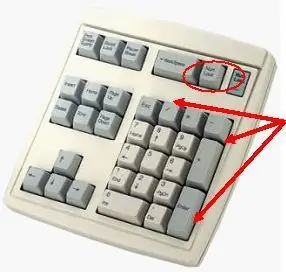
Sukurti formules MS Works Spreadsheets nėra sunku. Tiesiog sujunkite savo duomenų langelių nuorodas su teisingu matematiniu operatoriumi.
Matematiniai operatoriai, naudojami MS Works skaičiuoklių formulėse, yra panašūs į tuos, kurie naudojami matematikos klasėje.
- Atimtis - minuso ženklas (- )
- Papildymas - pliuso ženklas (+)
- Padalinys - pasvirasis brūkšnys (/)
- Daugyba - žvaigždutė ()
- Eksponentiškumas - caret (^)
Operacijų tvarka
Jei formulėje naudojamas daugiau nei vienas operatorius, yra tam tikra tvarka, pagal kurią MS Works atliks šias matematines operacijas. Šią operacijų tvarką galima pakeisti pridedant prie lygties skliaustus. Paprastas būdas atsiminti operacijų tvarką - naudoti akronimą:
BEDMAS
Operacijų tvarka yra:
Braketės
Exponents
Division
M ultiplication
A ddition
S atimtis
Visos operacijos, nurodytos skliausteliuose, bus atliekamos pirmiausia
Eksponentai atliekami antra.
MS Works mano, kad dalybos arba daugybos operacijos yra vienodos svarbos ir atlieka šias operacijas tokia tvarka, kokia jos atsiranda iš kairės į dešinę lygtyje.
MS Works taip pat mano, kad sudėtis ir atimtis yra vienodai svarbūs. Kuris iš jų pirmiau pasirodo lygtyje, sudėjus ar atimant, operacija atliekama pirmiausia.
MS Works skaičiuoklių formulės pamoka: 1 veiksmas iš 3 - duomenų įvedimas
Pabandykime žingsnis po žingsnio pavyzdį. Parašysime paprastą formulę MS Works skaičiuoklėje, kad pridėtume skaičius 3 + 2.
Geriausia visus duomenis įvesti į skaičiuoklę prieš pradedant kurti formules. Taip sužinosite, ar yra kokių nors išdėstymo problemų, ir mažesnė tikimybė, kad vėliau reikės taisyti formulę.
- Įveskite 3 langelyje A1 ir paspauskite klaviatūros klavišą ENTER.
- Įveskite 2 langelyje A2 ir paspauskite klaviatūros klavišą ENTER.
Kurdami formules MS Works Spreadsheets, ALWAYS pradedate įvesdami lygybės ženklą. Įveskite jį langelyje, kuriame norite, kad būtų rodomas atsakymas.
- Pelės žymekliu pasirinkite langelį C1 (vaizde pažymėta juoda spalva).
- Įveskite lygybės ženklą langelyje C1.
-
Atlikdami 2 veiksmą įvedę lygybės ženklą, turite du pasirinkimus, kaip pridėti langelių nuorodas į skaičiuoklės formulę.
- Galite įvesti juos arba
- Galite naudoti MS Works funkciją, vadinamą nukreipimu. Nurodydami pelę galite spustelėti langelį, kuriame yra jūsų duomenys, kad pridėtumėte jo langelio nuorodą į formulę.
- Pelės žymekliu pasirinkite langelį A1
- Įveskite pliuso (+) ženklą
- Pelės žymekliu spustelėkite langelį A2
- Paspauskite klaviatūros klavišą ENTER
- 5 atsakymas turėtų būti rodomas langelyje C1.






